
ScatterMaker4.11
2015年6月7日
ScatterMakerが完全リニューアル
OS X 10.10 Yosemite以上に対応です。OS X 10.9 Mavericksやそれ以前のOSでは動作しません。
ScatterMaker4.11までは古いインストールキー(シリアルナンバー)でも動作しますが,次のアップデート(少数点以下のアップデートも含む)では動作しなくなる予定です。また,古いインストールキーでは4.1から追加された記述的統計量の表示の一部など動作しない機能があります。
インストールにセキュリティの設定の変更が必要な場合があります。事前に「システム環境設定」の「セキュリティとプライバシー」の「ダウンロードしたアプリケーションの実行許可:」を「すべてのアプリケーションを許可」にしておかなければなりません。必要な方はインストール後に元の設定に戻してください。
1. 概要
3. システム要件
4. インストール
6. 使い方
7. 更新履歴
8. 重要説明事項
9. ライセンス
10. ライセンスキー購入の方法
11. 問い合わせ先
これは群間比較を行うscatter plot散布図を作るソフトです。それ以外のグラフは作れません。
ドットの重なりを自在に調整することができます。全く重なりのない美しいグラフを自動的に作成することができます。
統計計算で使用する表のままーー群を識別するカラムが付いた表ーーから自動的に群分けしてグラフを作成することができます。群分けした表を別途作成する手間が要りません。もちろん通常のグラフソフトのようにカラムごとに群分けしてある表からグラフを作成することもできます。
インターフェイスの改善
グラフの設定ウィンドウを刷新し,項目を以前よりも分かりやすく,操作しやすくした。
不具合の改善
散布図で,BarType=0,つまりBarを表示させない設定で保存したグラフを表示させようとするとクラッシュする不具合を修正。
時にグラフウィンドウが空白になる問題を修正(できたと思われる)。
散布図でドットをフォントを使用する設定にした時,フォントの種類によってはグラフに表示されなくなる不具合があった。そのようなフォントを設定できないように変更した。
その他
インターフェイスの改善
グラフの設定項目を以前よりも分かりやすく表示するようにした。
機能改善
グラフ表示のパフォーマンスを大幅に改善(ドットが多数になると数倍の差)。
グラフの枠の外にドットやその他のオブジェクトがはみ出してしまったときに警告を出すようにした。
グラフの設定をコピー・ペーストした時,よりユーザが期待すると思われる動作をするようにした(つもり)。
不具合の改善
変更した書類がきちんと保存されないことがある問題,コピーやペースト時にクラッシュすることがある問題を修正。その他細かな問題を修正。
インターフェイスの改善
グラフとその設定の表を同一のウィンドウにまとめた。
機能追加
記述的統計量を表で表示できるようにした。
正規性の検定を行えるようにした(Shapiro-Wilk TestとKolmogorov-Smirnov Test)。
散布図に加えて箱ひげ図も選択できるようにした。
標準的な書類作成アプリケーションの機能を備えました。
無制限のUndo,Auto Saveに対応。
一つの表から複数のグラフを作成可能にしました。
一つのドキュメントファイルに必ず一つの表があり,複数のグラフを含む,という構造にしました。
対数変換に対応しました。
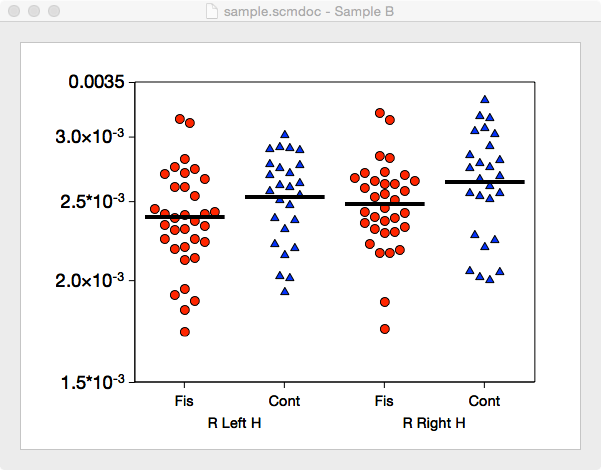
複数のグラフ設定項目を一度にコピー・ペーストできるようにしました。
ペーストできない項目は無視されるので,一括設定が可能(プログラムに間違いがなければ)。
柔軟な数値表示に対応しました。
グラフの目盛りを作成時に柔軟な表示ができるようにしました。
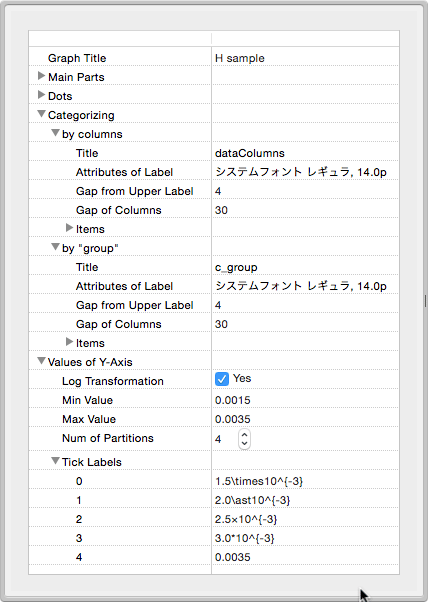
フォントを使用してドットを作成した時の精度が向上した(はず)。
表の操作がより直感的に行えるようになりました。
通常の表計算ソフト様にセルの選択が可能になり,表のインポート,部分ペーストが行えるようになりました。
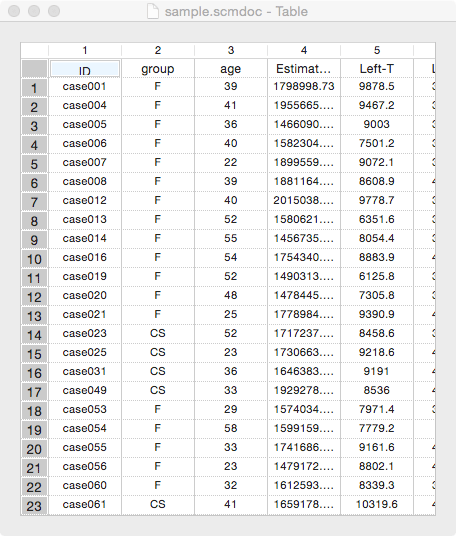
OS X Yosemite10.10.3以上
ダウンロードしたファイルを解凍後、アプリケーションファイル"ScatterMaker"を任意の場所に置いてください。
デモモードではグラフのコピー・エクスポートができません。
デモモードではShapiro-Wilk TestとKolmogorov-Smirnov Testは動作しません。
グラフの設定の一括コピー&ペーストが期待通りの動作をしないことがあります。
時にグラフウィンドウが空白になることがあります。(一度グラフを設定を変更するなどして再描画させれば表示される。原因がつかみきれていない。)
環境によっては書類のアイコンが白紙となることがあります。機能には影響はありません。(手持ちの環境でも正しいアイコンが出る場合と白紙の場合とある。原因は不明。)
ユーザごとのデフォルト設定を保存する機能はまだ実装していません。
グラフを作成するには表形式のデータが必要です。表をつくるには,テキストファイルを読み込むか,他のアプリケーションからペーストするか,手動で打ち込むかが必要です。ファイルの読み込みとしてはテキストファイルのみに対応しています。読み込める表はタブ区切りテキスト・CSV(カンマ区切り)です。他のアプリケーションを使っていずれかを作成してください。 表のインポートの他,表計算ソフトなどの他のアプリケーションからのコピー&ペーストでの表の作成が可能です。表を手動で修正することもできるので、機能的にはすべて手動で入力することも可能です。列のタイトルはユニークである必要があります。同じタイトルがあった場合,エラーにはなりませんが自動的に書き換えられます。
準備ができたらメニューの"File"の"Import Table"でテキストファイルを読み込むか,コピー&ペーストで作成してください。改行コードや区切りは自動判別しています。表の最上行を選択した状態でインポートまたはペーストした場合は,最初の行とタイトルであると判断して作成します。それよりも下の行を選択した状態でインポートまたはペーストした場合は,自動的にタイトルが設定されます。
ダブルクリックでセル内に選択してペーストすると,すべてが一つのセル内にコピーされます。セルを選択してペーストしてください。
"Main"のウィンドウ上で設定します。この選択画面の操作はUndoに対応していません。
上の表からタイトルを選択し,一個ずつ下のアウトライン表に加えていきます。
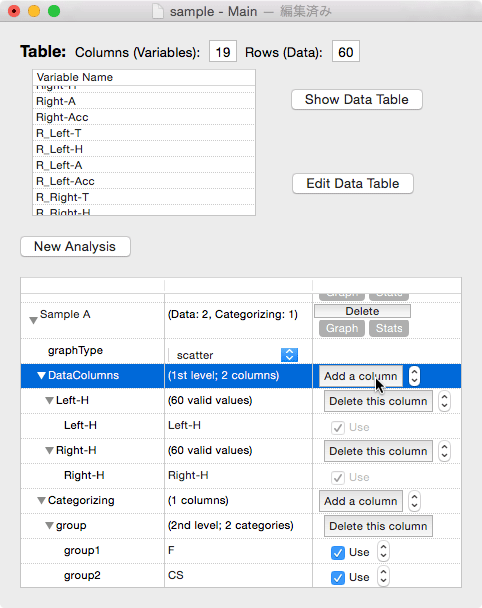
このアウトライン表の上位のカテゴリーから優先して分類されます。上の表の場合はまずデータのカラムごとに分けられたあと"group"のラベルに従って分けられます。同一レベル内の順番(上の例では"F"と"CS"の順番か後からでも変更できますが,異なるレベル間の順番かここでしか変更できません。変更するには,アウトライン表の右のステップボタンをクリックします。
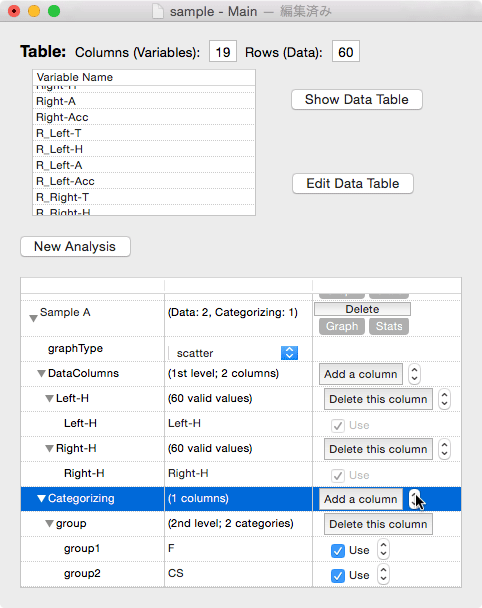
この場合はまず"group"で分けられてから,データのカラムごとに分けられます。
特定のラベルのものをグラフに表示させたくない場合は"Use"のチェックを外します。この操作もここでしかできません。
準備ができてグラフを出力したい場合またはグラフと基本統計量の表を表示させたい場合は,それぞれ"Graph","Stats"ボタンを押します。一度出力させると"Delete or Modify"をクリックしない限り,この画面内での設定は変更できません。グラフを出力して以降はUndoに対応していますが,この表に戻って操作すると該当するグラフは削除され,Undoはリセットされます。
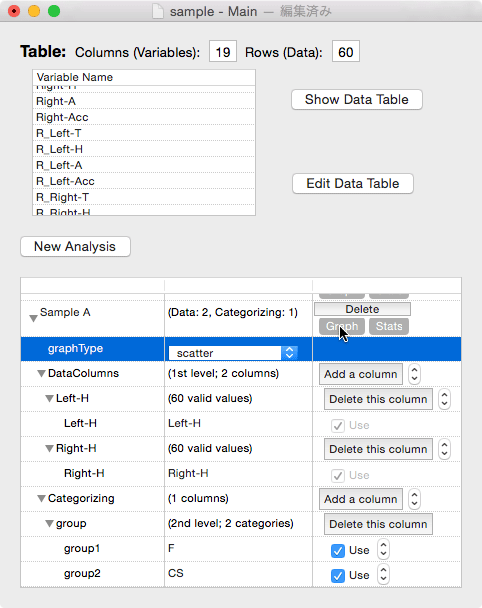
グラフの設定はすべて"Graph"ウィンドウ付属のドロワー内で行うことができます。現時点ではそれ以外の設定方法に対応しているのは一部の項目のみです。
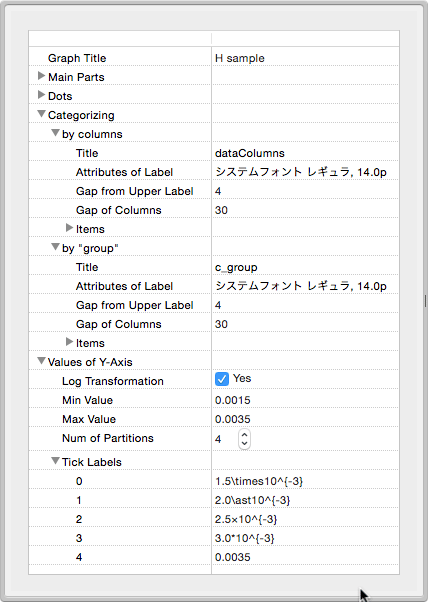
文字情報の場合は,セルをダブルクリックして書き換えます。Bool(Yes or NO)値の場合も同様にセルの値と書き換えますが,"Yes"や"true"などの値を入力します。大文字小文字は概ね無視するようにしているので,直感的に入力してよいと思います。フォントの場合はメニューの"Format"の"Font"で設定します。色の設定は"Config"ウィンドウ内の色設定ボタンで設定します。
セルのダブルクリックで書き換える以外に,以前に設定した値と同一の値にする場合は,コピー&ペーストもできます。文字同士,Bool同士,色同士,フォント同士であれば自由にコピー&ペーストできます。セルのダブルクリックではなく,アウトライン表の行全体を選択した状態で行います。下位項目の存在する行を選択してコピー&ペーストすると複数の項目を同時に設定できます。その場合は同じレベルで同じtitleの行同士しかコピー&ペーストはできません。ペーストできない値に関しては基本的に無視してそれ以外の値とペーストするように設計しています(そのはず)。
グラフ上の文字は直接書き換えたり,フォントを設定することができます。他の場所をクリックすると変更が確定します。リターンは改行の入力と認識されます。
直感的に分かりにくい項目を解説します。
"Main Parts"の"Background View"で設定します。"Size follows PageSetUp"がYESの場合は,"File"メニューの"Page Setup..."で設定した用紙サイズまたは,デフォルトの用紙サイズに設定されます。大きさをカスタマイズする場合はNOに設定して書き換えます。書類を新しく開いた場合など,"File"メニューの"Page Setup..."で再設定しないと期待通りの印刷ができない場合があります。
"Main Parts"の"Rectangle View"の"Width of Column"で設定します。下の図のように,あらかじめ確保されるドット群の幅を表します。
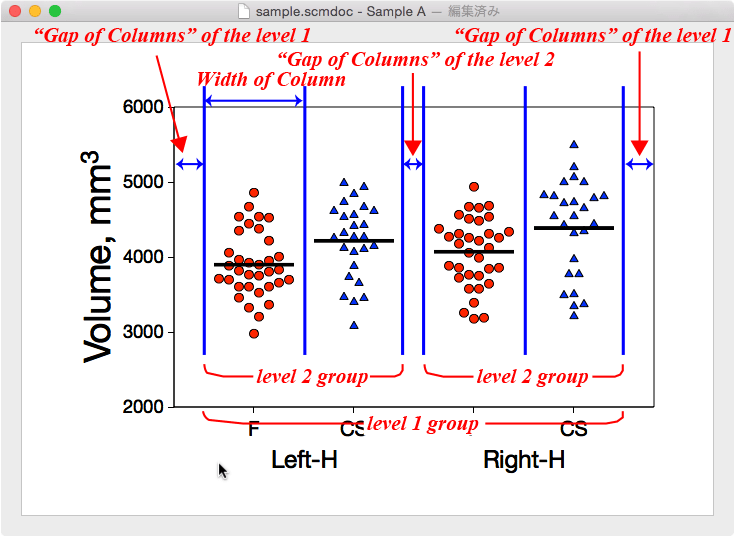
グラフの幅はこの"Width of Column"と後述の"Gap of Columns"の設定で自動的に決定されます。
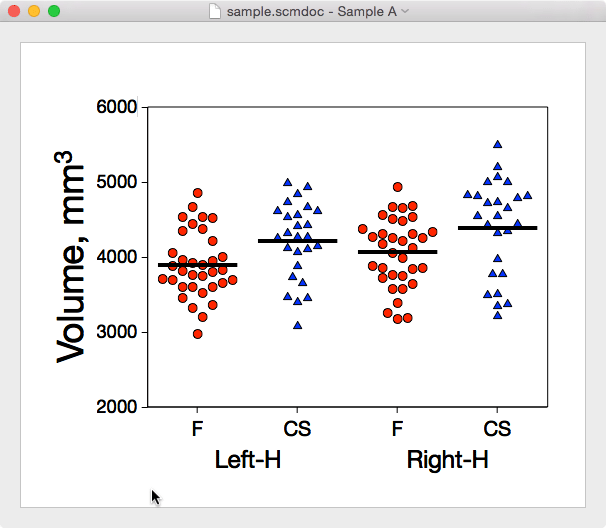
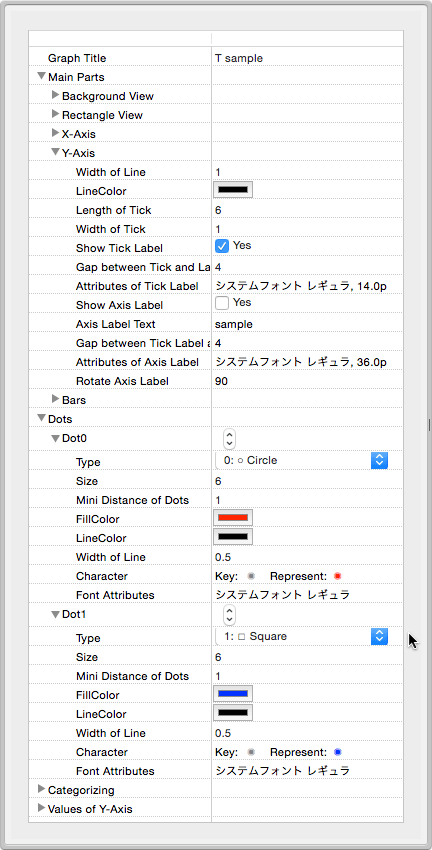
ドットの種類は"Dots"の"Type"で変更します。
0:円
1:正方形
2:正方形(90度回転)
3:正三角形
4:正三角形(180度回転)
5:星形
6:フォントを使用
"Character"と"Font Attributes"はドットの形を"6"と設定したときのみ使用します。文字を変更する場合は"Character"を変更します。"Edit"メニュー内の"Special Characters..."を利用するのが便利でしょう。フォントを変更する場合は"Font Attributes"で設定します。直接"Graph"ウィンドウ内のテキストビュー上で変更することもできます。フォントの大きさの指定は無視されます。大きさは"Size"が優先されます。
ドット間の最小距離の基本的概念は前バージョン同様です。"Mini Distance of Dots"でドット間の最小距離とドットサイズの比を指定します。(ドットの中心間の距離)/(ドットの直径)で表されます。つまり、1の場合は、ドットが接する場合があります。1以下であればドットが少しずつ重なる可能性があります。0にするとドットの重なりに関係なくドットは一直線上に配置されます。1以上であれば、ドットは一定の間隔以上に接近することはなくなります。
これらの項目も他と同様コピー&ペーストに対応しています。
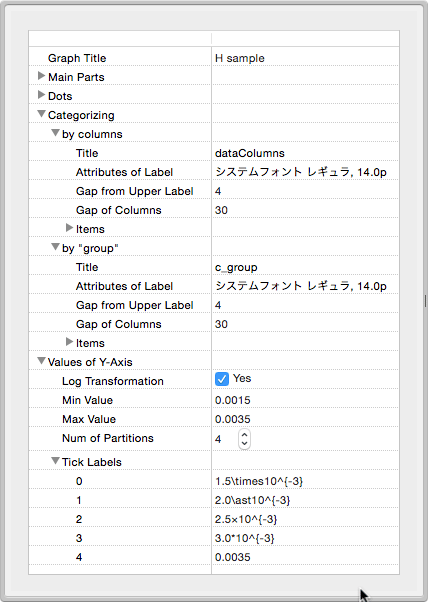
"Categorizing"で各分類ごとの設定を行います。前述のように分類のレベルの順番変更はここではできません。レベルごとに共通の設定を行います。X軸のタイトルの上下の間隔,水平方向の間隔を定義します。タイトルの表示は"Represent"で設定します。"Represent"で設定できる値に関してはグラフ上で直接書き換えることもできます。その場合,リターンを押すとそのまま改行コードが入力されるので注意が必要です("Config"ウィンドウ内ではリターンは値の確定を意味します)。水平方向の間隔(Gap of Columns)の意味は下の図に示す通りです。
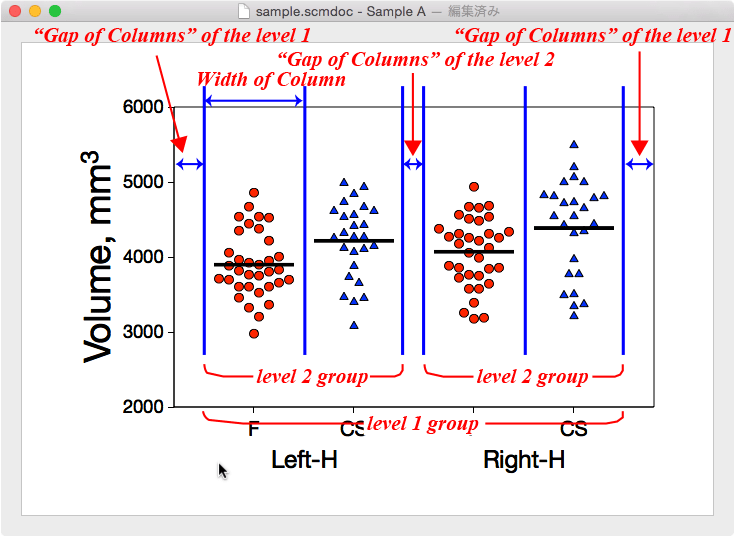
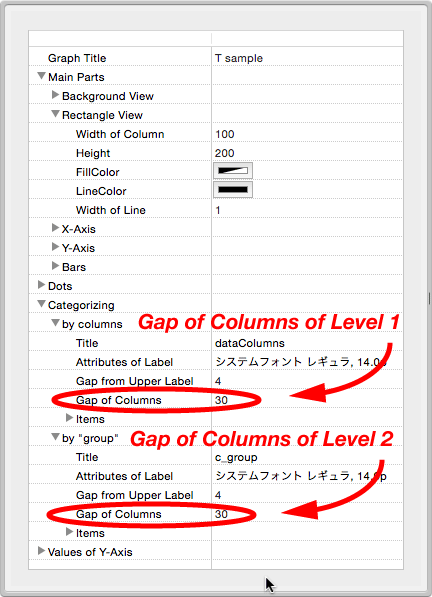
Y軸の値に関する設定はデータセットごとの差が大きいため,一括コピー&ペーストなどの都合上通常のY軸の設定とは別にしてあります。上記の"Values of Y-Axis"で設定します。"Min Value"はデータの最小値以下である必要があります。同様に"Max Value"はデータの最大値以上である必要があります。ここに対数変換の設定も含まれます。負や0の値を含むデータには設定できません。"Num of Partitions"は目盛りを何分割するかです。つまり"Num of Partitions"で設定の値の+1個の目盛りが作成されます。目盛りはグラフの最小値・最大値の範囲にある必要はありますが,必ずしも一致させる必要はありません。間隔も後から自由に設定できます。前述のように表現には幅を持たせてあります。直接グラフ上で書き換えることも可能ですが,上付き文字などは直接設定できないので,このウィンドウを使う方がお薦めです。
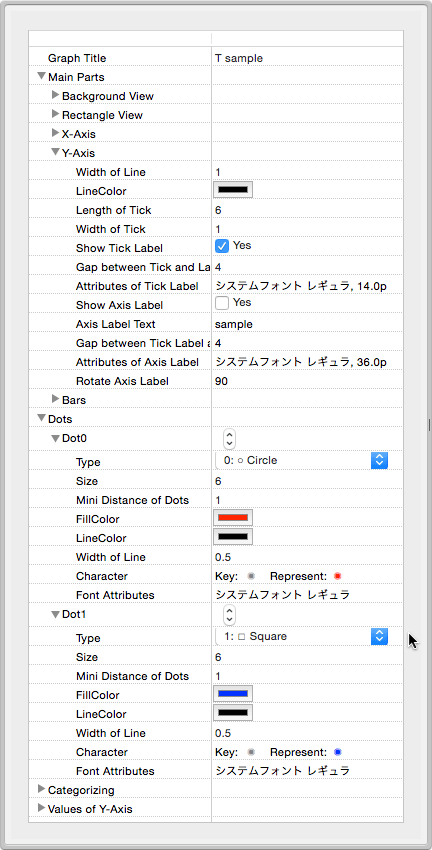
"Main Parts"の"Y-Axis"内で設定します。Y軸のタイトルに関しては文字の方向を変更することができます(日本語の縦書きには対応していません)。上付き・下付き文字に対応しています。表記の仕方は目盛り同様です。例えば,水分子の化学式を表したい場合は,"H_{2}O"と"Axis Label Text"を設定します。
グラフ上で表示されるBarの種類は"Main Parts"の"Bars"で設定します。
"Type"でどの値を表示させるかを設定します。設定は以下の通りです。
0:表示なし
1:平均値
2:中央値
Barの長さは"Length of Bar"で設定します。上述の"Width of Column"で設定した値との比で表されます。あらかじめドット群の幅として確保されている幅との比です。0から1までの値を設定してください。
箱ひげ図では中央値を第一四分位点,第三四分位点で囲んだ箱を作ります。そして箱の1.5倍の範囲内の最も外側の値までひげを伸ばします。その範囲外の値をはずれ値としてドットで表示します。今回は四分位点としてはヒンジ(中央値より下の中央値または中央値より上の中央値)を使用しています。
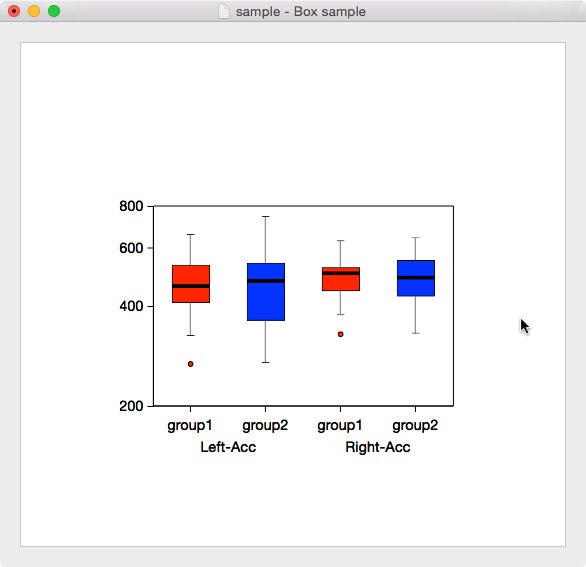
データの真の分布をチェックするには散布図が最適ですが,よりシンプルな箱ひげ図も作成できます。データ数が少ないときは散布図を強く推奨しますが,多くなると散布図は見にくくなり,表示も非常に時間がかかるようになります。データ数が非常に多い時には箱ひげ図を使ってみることができます。
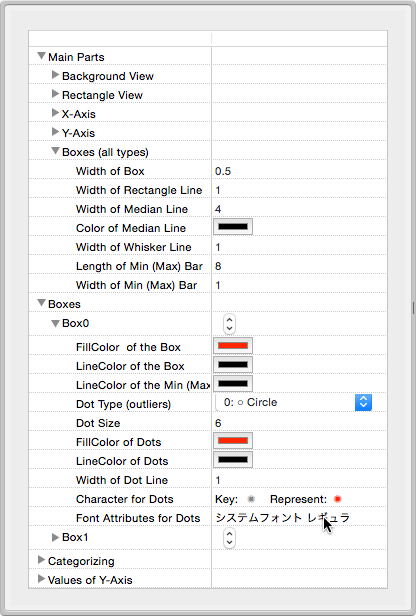
設定の基本的なやり方は散布図と変わりはありません。箱ひげ図特有の設定項目は"Main Parts"の"Boxes (all types)"と"Boxes"です。
箱の幅は"Main Parts"の"Boxes (all types)"の"Width of Box"で設定します。散布図のbarの長さの設定と同様で,"Main Parts"の"Rectangle View"の"Width of Column"で設定した値との比で表されます。0から1までで設定してください。
デモモードでない場合,グラフのコピー・エクスポートができます。デモモードでない場合は,ScatterMaker独自形式のファイル内にも保存されています。将来ScatterMakerが新しいOSに対応できなくなった場合,作ったデータのみは"パッケージの内容を表示"で救出することができます(上級者向け!パッケージ内を改変した場合,その後の動作に深刻な障害が生じます)。
グラフウィンドウをアクティブにして行います。対応している形式は現在PDFのみです。背景を含まずグラフのみをコピーしたい場合は,グラフをクリックして選択した状態でコピーします。
有効な値をもつデータ数,最小値・最大値,平均,中央値,分散,標準偏差,歪度,尖度の統計量を表示します。バージョン4.0以降のライセンスキーを持っている場合は正規性の検定の結果を表示させることもできます。当アプリケーションとしては,あくまでもすべてのデータの分布を視覚的に確認する,つまり散布図で確認することを基本としています。記述的統計量の表示や検定結果の表示はあくまでも補助的ツールの位置づけです。よって統計量を単独で最初に表示させるオプションは敢えて作っていません。
表示させる
"Main"ウィンドウの"Stats"をクリックすると表示されます。必ずグラフのウィンドウも表示されます。
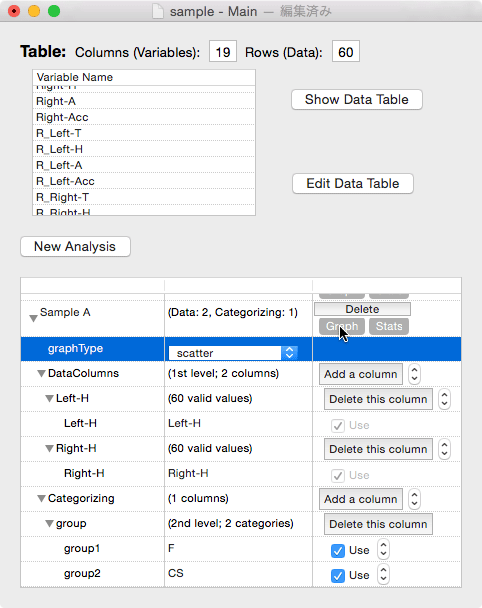
表示の選択
表示させるデータ群の種類は大きく3種類です。まずはグラフで設定している通りの各データ群です。これはデフォルトで必ず表示されます。下の例では最初の4行がこれに相当します。カテゴリー分けのレベル順に,"Left-H group1"と表示されます。オプションで一つのレベルのみで分けたデータの統計量も表示させることもできます。例の場合はデータ列ごとの"Left-H"・"Right-H"と"group"列で分類された"group_group1"・"group_group2"の計4行がこれに相当します。表示用ウィンドウのドロワの"Show stats of each group categorizing by using a single level"をチェックすると表示されます。最後はグラフに使用している全データの統計量で"All Data"で示されます。"Show stats of all"をチェックすると表示されます。
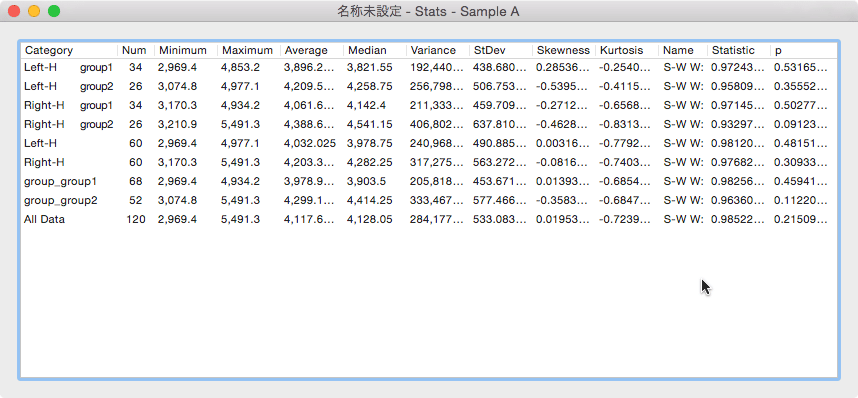
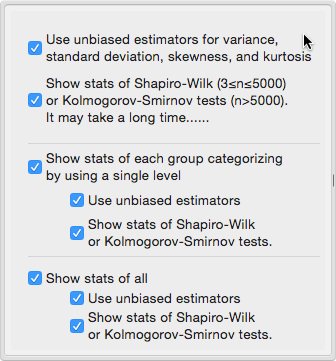
分散,標準偏差,歪度,尖度
デフォルトでは,上の設定画面の通り"Use unbiased estimators..."がチェックされ,不偏推定量が表示されます。母集団からの無作為抽出のデータの場合は不偏推定量を用いるべきでしょう。つまりはほとんどの場合は不偏推定量でよいはずです。
注意:標準偏差に関しては厳密には不偏推定量を使っていません。多くの表計算,統計ソフトが使用している分散の不偏推定量の平方根を使用しています。使用するアプリケーションによる値の違いで混乱しないようにするためです。
正規性の検定
バージョン4以降のライセンスを持っている場合は正規性の検定結果を表示することもできます。Shapiro-Wilk検定1)かKolmogorov-Smirnov検定2)の結果を表示します。Shapiro-Wilk検定の方が検出力が高いとされていること3),Kolmogorov-Smirnov検定のLillieforsの修正を実装しておらず,サンプルサイズが小さい場合は特にKolmogorov-Smirnov検定の検出力が低いことから3),Shapiro-Wilk検定を優先的に表示します。使用している近似計算の都合によりサンプルサイズ5,000を超える場合はShapiro-Wilk検定が計算できないためKolmogorov-Smirnov検定の結果を出力します。正規性の検定は絶対ではありませんし,あくまで参考のために表示しているものですので,作者はこの結果の精度に責任は負えません。自己責任で結果を使用ください。使用している近似計算のアルゴリズムは以下に含まれています。
1) Royston P: Approximating the Shapiro-Wilk W-test for non-normality. Statistics and Computing 1992: 2, 117-119.
2) Simard R, L'Ecuyer P: Computing the Two-Sided Kolmogorov-Smirnov Distribution. Journal of Statistical Software 2011: 39, 11.
3) Razali MN: Power comparisons of Shapiro-Wilk, Kolmogorov-Smirnov, Lilliefors and Anderson-Darling tests. Journal of Statistical Modeling and Analytics 2011: 2, 21-33.
表のコピー
デモモード以外の場合は統計量のコピーができます。表は行または列単位で選択可能です。行単位で選択の場合は列のタイトルは含まない選択行のみがコピーされます。列単位で選択の場合は列のタイトルを含む形でコピーされます。例えば,タイトル行不要ですべての値をコピーしたい場合は行単位ですべての行を選択してコピーします。タイトル行も必要の場合は,列単位の選択ですべての列を選択すれば,タイトル行も含んだ形ですべての値をコピーできます。
前バージョンと異なり,設定のみの保存などはなく,表や設定すべて含んだScatterMaker独自形式のファイルのみ保存されます。デモモードでも保存はできます。通常モードとの違いは,緊急用のグラフのPDFファイルを保存しているかどうかのみの違いです。以前のバージョンと拡張子も異なり,全く互換性がありません。
できません。恐らく今後も対応はしないと思います。以前のバージョンから互換性の問題で何度もつまずいているので。ご容赦願います。
現在対応していません。
「使用するカラムの選択」のところで説明していますように,"Main"ウィンドウ内の"Delete or Modify"をクリックして行います。作成したグラフ,設定は破棄されます。Undoは対応していません。一度警告がでますが,それ以上に進むと非可逆です。
散布図で,BarType=0,つまりBarを表示させない設定で保存したグラフを表示させようとするとクラッシュする不具合を修正。
グラフ表示のパフォーマンスを大幅に改善(ドットが多数になると数倍の差)。
時にグラフウィンドウが空白になる問題を修正(できたと思われる)。
グラフの設定をコピー・ペーストした時,よりユーザが期待すると思われる動作をするようにした(つもり)。
散布図でドットをフォントを使用する設定にした時,フォントの種類によってはグラフに表示されなくなる不具合があった。そのようなフォントを設定できないように変更した。
グラフの枠の外にドットやその他のオブジェクトがはみ出してしまったときに警告を出すようにした。
グラフの設定項目を以前よりも分かりやすく表示するようにした。
その他不具合の修正多数。
一度保存したドキュメントを再度開いた後にデータに変更を加えるとその変更が保存されない重大な問題を修正。
表のコピーやペースト時にクラッシュすることがある不具合を修正。
X軸のテキストを消去後にUndoをしても再描画されない問題を修正。
記述的統計量を出力できるようにした。
正規性の検定としてShapiro-Wilk testとKolmogorov-Smirnov testを実装(デモモードでは表示されません)。
散布図の代わりに箱ひげ図を選択することもできるようにした(極めた多数のデータがあるときの速度,視認性を考慮して)。
グラフの設定を同一のウィンドウ内に表示させるようにした。
データ表のインポート時に,グラフに使用している列も書き換えてしまう問題を修正。
他
OS X Yosemiteに対応。
完全にリニューアル。前バージョンとの互換性なし。
対数変換に対応。
設定可能な項目の増加。
他
未完成
表が正常に表示されない不具合を修正(過去のバージョンの問題は単に表示の問題であり、グラフに現れるデータには影響がなかったことも確認しました)。
グラフ作成時に空のカテゴリーが存在するとクラッシュする問題を修正。
表のペーストでの作成・修正、手動での修正に対応。それに伴い表のレイアウトを変更。
グラフ以外の表や設定の保存機能を追加。
設定画面のレイアウトを変更。
その他様々な修正、インターフェイスの改善。
データ数の不揃いな表の読み込み時の不具合を修正。Mac OS 10.5上でコンパイル。
最初のリリース
このソフトウェアはシェアウェアです。
このソフトウェアの著作権はKuroにあります。
このソフトウェアを転載・配布等を行う場合はメールでご確認ください。
グラフの品質を十分ご確認の上、ご使用ください。
本ソフトウェアを使用したことによって生じた、いかなる損害についても著作権保有者はその保障義務を一切負わないものとしますのでご了承ください。
1ライセンス/1,700円(税抜き,手数料抜き)
以前のバージョンからのアップグレードは1ライセンス/500円(税抜き,手数料抜き)
同一ユーザーの使用に限り、複数のパソコンへのインストールが可能です。
バージョン4.1までは以前のライセンスキーでも動作します。バージョンによって価格が変更されることがあります。
下記のページからお願いします。このソフトの公開・購入に関する決済はVectorシェアレジを通じて行っています。下記からお願いします。
レジ作品番号 : SR380480
レジ作品番号 : SR380880(旧バージョンのライセンスキーをお持ちの方用)
作者:Kuro
Kuro's Website:http://www.ne.jp/asahi/room/kuro/
ご意見・ご感想・バグ情報、リクエストなどお待ちしています。なお,Kuroはプロのプログラマではないため,返信がかなり遅れたり,できなかったりすることがあります。ご容赦ください。